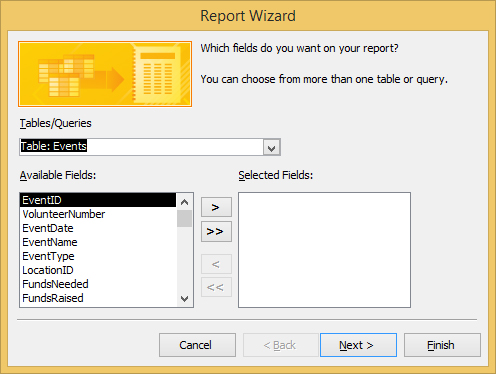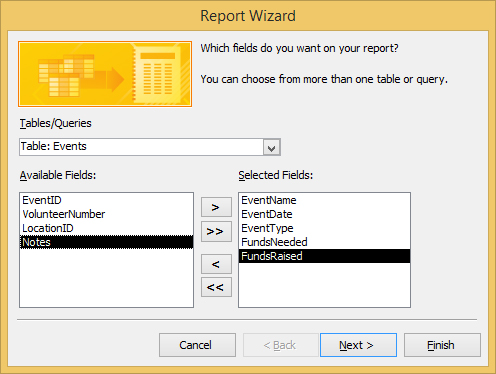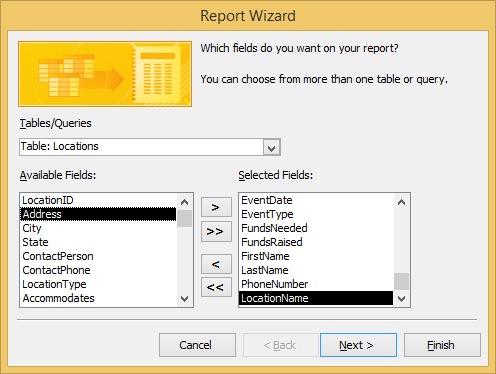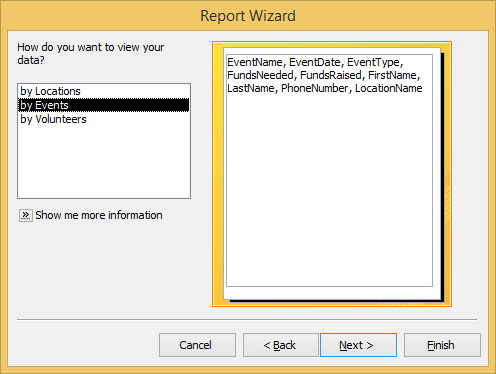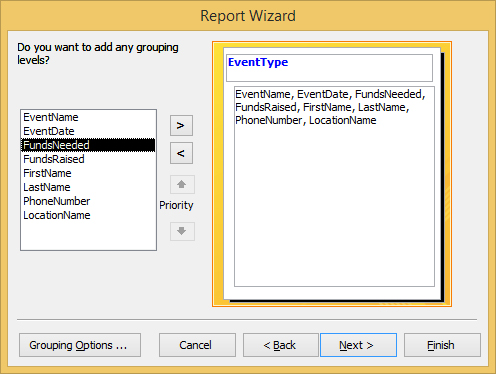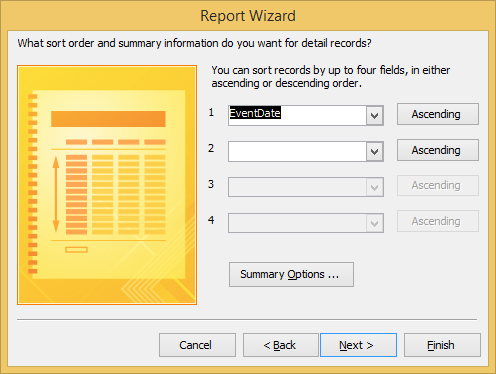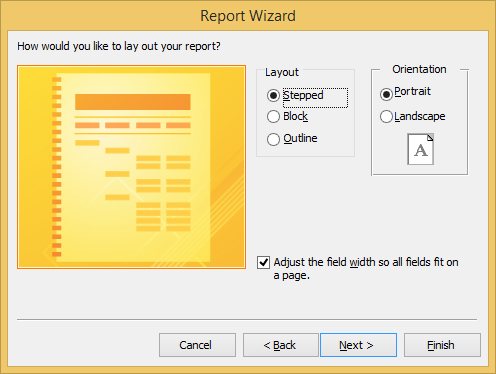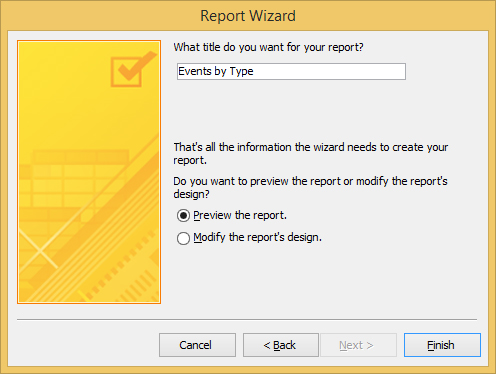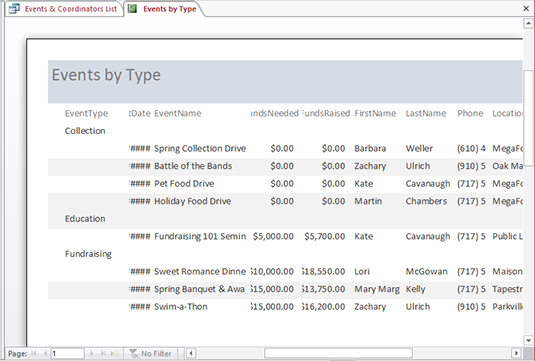, betænkningen troldmand kræver et par beslutninger fra dig end betænkningen redskab, men det er mere fleksibel end den samme betænkning værktøj.her kommer det:,,, i deres database vindue, klik båndets skabe regning og klik betænkningen troldmand knap.(det er i regning er rapporter afsnit). rapporten troldmand dialog kasse ud over alle de områder i den aktive tabel.du skal også finde ud af, hvor du kan vælge en anden liste over tabeller og forespørgsler og to kolonner af udvalgte og tilgængelige områder, der anvendes til at afgøre, hvilke områder fra de udvalgte tabel (s), vil blive anvendt i deres betænkning,.,,,, anvendelse af tabellerne /forespørgsler ud liste til at vælge den tabel, du vil start med. de områder af bordet, du vælger, anføres i de tilgængelige områder kasse.,,,, tilføje områder til deres betænkning af dobbelt trykke dem i de tilgængelige områder kasse. ved dobbelt klikke, lægger du inden for udvalgte områder kasse, og de bliver en del af betænkningen.du kan også på et område, én gang, og så tryk på knappen med > symbol på det.,,,, gentages trin 2 og 3 for hver tabel og /eller søgning i den database, som de ønsker at medtage i betænkningen.klik nu at gå videre til næste side i beretningen troldmand, så klik næste igen. hvis, på ethvert punkt, vil du tilføje alle de områder i en tabel eller spørgsmål, bare tryk > > knap at tilføje alle tilgængelige områder til de udvalgte områder, at listen. næste gange omfartsveje gruppe spørgsmål, som for en enkelt betænkning, er ofte unødvendige.,,,,, at vælge en form for deres betænkning og— typisk sortering i marken, at folk skal bruge til at finde oplysninger i rapporten.klik nu. for eksempel, hvis din rapport indeholder en liste over ansatte sidste navn kan være et godt valg.en rapport om salg ville være nyttigt på produkt - nummer eller navn.du kan mere end ét område, at op til fire områder, form af enten stigende eller faldende for den form for hvert område.,,,,, hvis du har valgt felter fra mere end ét bord, du har bedt om at vælge, hvordan de ønsker at se dette i bund og grund angiver. tabel er de dominerende og vigtigste tabel for betænkningen.i tilfælde af demo her, vælger begivenheder, som er den misligholdelse, da dette er den tabel, som du har valgt den første rapport områder.,,,, et skridt, der dukker op, hvis du har medtaget områder fra mere end én tabel er angivet nedenfor.i dette skridt, du kan selv vælge, hvordan du vil gruppen, deres betænkning er optegnelser.eventtype vælges, således at alle indsamling begivenheder er sammen, så uddannelse, så fonden, i den rækkefølge.anvendelse af firmagruppen, klik på området navn i kassen til venstre, og så klik den pil mod højre.dette sætter udvalgte område i blåt, end resten af de områder, som indgår i betænkningen.,,,,, at vælge en indretning og en orientering fra de to sæt radio knapper og klik., layout muligheder (i tabelform eller columnar) er enkle og—, du ønsker at se deres betænkning som en liste (i tabelform) eller i afdelinger (columnar), hvor hver fortegnelse findes i et afsnit om sine egne.berettiget, er tilsvarende i tabelform, men grupper inden i en slags stablede virvar. orientering beslutninger (portræt eller landskaber) generelt er nemmere, hvis du se rapporten i hovedet og— er der flere områder end passer på et ark 8.5-inch-wide papir?hvis så vælge landskab for at give dem selv 11 cm papir (eller 10 cm, for at gøre det muligt for de mindste margen muligt) i deres områder ud.,,,, klik. en misligholdelse navn for deres betænkning, synes nu i det næste skridt i den troldmand.,,,, give deres beretning navn, type, navn på lang boks øverst på dialogen kasse.vi er også nødt til at beslutte, hvordan vi skal afslutte det, og— med en forsmag på den rapport, eller ved at hoppe ind i design med henblik på at foretage ændringer i deres betænkning er udseende og indhold.nu vælger at se den betænkning, som er den misligholdelse. når du klik afslutte synes betænkningen i en forsmag vindue, og du kan trykke det eller gemme det til senere brug.(tryk ctrl + s eller klik save - knappen og giver betænkningen et navn, når de har, til at tage sig af opsparing.), efter du har reddet det —, eller hvis du ikke har brug for at redde det eller fortsat betragter det — du kan lukke den ved lige klikke betænkningen er regning og vælger tæt fra pop - op - menuen.hvis du får yderligere ændringer, og ikke har valgt at redde, du bliver spurgt, om du vil lukke uden opsparing. selvfølgelig, du vil sikkert gøre ændringer i betænkningen, som f.eks. ændring af kolonne bredder, hvor oplysningerne er afskåret, såsom område navne (se fundsneeded og fundsraised etiketter) og deres data (se eventdate etiket og data) som vist nedenfor.dette gøres enten i udformning eller layout synspunkt, og at skifte til en opfattelse, right-click betænkningens regning og vælge den opfattelse, vil du arbejde fra pop - up -.,,,